Jak zrobić efekt Thanos na wiadomościach w telegramie
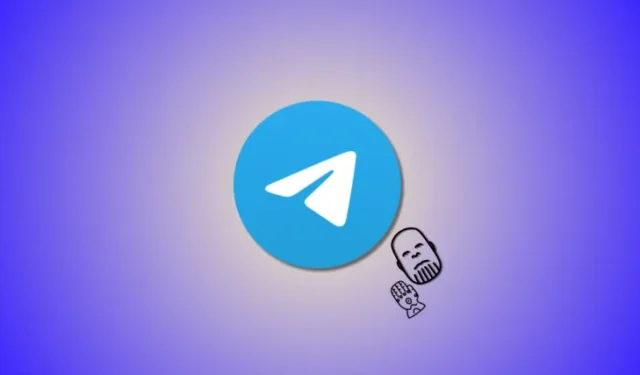
Telegram stale aktualizuje swoją aplikację na iOS i Androida, aby oferować nowe funkcje poprawiające jakość życia. Ale od czasu do czasu firma lubi wprowadzić coś fantazyjnego, aby utrzymać zaangażowanie użytkowników, oferując jednocześnie kreatywne sposoby interakcji z aplikacją. Telegram dodał niedawno do Instagrama efekt Snap Thanosa, który dotyczy wszystkich znikających i automatycznie usuwanych wiadomości. Jeśli więc chcesz użyć efektu Thanos w wiadomościach w Telegramie, oto, jak możesz to zrobić na swoim urządzeniu.
Jak zrobić efekt Thanosa na wiadomościach w Telegramie na iPhonie lub Androidzie
Źródło: Telegram
Metoda 1: Korzystanie z automatycznego usuwania timera w czacie indywidualnym
Zasadniczo efekt Thanosa polega na tym, że wiadomości są automatycznie usuwane przez aplikację, jeśli tak ustawisz. Aby ustawić automatyczne usuwanie wiadomości, musisz włączyć tę opcję w ustawieniach aplikacji. Oto jak.
Wymagany:
- Telegram w wersji 10.3 lub nowszej (wymagany do działania, a nie do funkcji automatycznego usuwania jako takiej)
Przewodnik krok po kroku:
- Otwórz aplikację Telegram na swoim telefonie, a następnie wybierz indywidualny czat, aby go otworzyć. Następnie dotknij zdjęcia profilowego kontaktu w prawym górnym rogu.aaa


- Teraz dotknij ikony wielokropek . Kliknij Włącz automatyczne usuwanie.


- Wybierz preferowany czas automatycznego usuwania wiadomości w wybranej aplikacji. Po upływie tego czasu powinieneś móc zobaczyć na czacie wszystkie wiadomości, które zostaną automatycznie usunięte przy użyciu efektu Thanosa.

- Teraz wpisz dowolną wiadomość, aby przetestować i zobaczyć efekt Thanosa. Po zakończeniu dotknij ikony Wyślij .


- Odliczanie czasu rozpocznie się natychmiast po wyświetleniu wiadomości przez kontakt. Po upływie wybranego czasu wysłana wiadomość zniknie, tak jakby Thanos ją usunął.
Zrobione. Gdy wiadomość zostanie automatycznie usunięta, będzie miała efekt Thanosa.
Metoda 2: Korzystanie z tajnego czatu (szybszy sposób!)
Ponownie musisz sprawić, aby wiadomości zniknęły, a kiedy to zrobią, będą miały efekt Thanosa – pod warunkiem, że masz wymaganą wersję aplikacji Telegram, jak podano poniżej.
Wymagany:
- Telegram w wersji 10.3 lub nowszej (wymagany do działania, a nie do funkcji automatycznego usuwania jako takiej)
Przewodnik krok po kroku:
- Zacznijmy od obejrzenia efektu na tajnym czacie, bo tak jest najłatwiej. Otwórz aplikację Telegram i dotknij czatu kontaktu, aby utworzyć tajny czat.


- Kliknij zdjęcie profilowe tej osoby w prawym górnym rogu. Teraz dotknij ikony wielokropek .


- Wybierz Rozpocznij tajny czat i dotknij Rozpocznij raz zostaniesz poproszony o potwierdzenie.


- Tajny czat zostanie zainicjowany, gdy prośba zostanie zaakceptowana przez kontakt. Po zaakceptowaniu kliknij ikonę Timer w polu tekstowym na dole.


- Ustaw stosunkowo krótki licznik czasu, aby łatwo zobaczyć efekt. W tym przykładzie wybierzmy 3 sekundy. Kliknij Gotowe po wybraniu.


- Teraz wpisz dowolną wiadomość, aby przetestować i zobaczyć efekt Thanosa. Po zakończeniu dotknij ikony Wyślij .


- Odliczanie czasu rozpocznie się natychmiast po obejrzeniu wiadomości przez kontakt. Po upływie wybranego czasu wysłana wiadomość zniknie, jakby została wyjęta przez Thanosa.

Źródło: Telegram
I w ten sposób możesz wykorzystać efekt Thanos w wiadomościach w Telegramie na swoim iPhonie.
Jak zrobić efekt Thanosa na wiadomościach w Telegramie na Androidzie
Oto jak zastosować efekt Thanos na wiadomościach w aplikacji Telegram na urządzeniu z Androidem. Postępuj zgodnie z poniższymi instrukcjami, które pomogą Ci w całym procesie.
Wymagany:
- Telegram v10.3.1 lub nowszy
Krótki przewodnik:
- Telegram > Wybierz czat > Nazwa kontaktu > Wielokropek > Rozpocznij tajny czat > Rozpocznij > Wielokropek > Ustaw licznik czasu autodestrukcji > Wybierz czas trwania > Gotowe > Wpisz wiadomość > Wyślij > Wiadomość zniknie, korzystając z efektu Snap Thanosa, gdy zostanie wyświetlona przez odbiorcę
Przewodnik po GIFach:
Przewodnik krok po kroku:
Poniższy przewodnik krok po kroku pomoże Ci łatwo wykorzystać efekt Snap Thanosa w wiadomościach w Telegramie. Wykonaj poniższe kroki, aby pomóc Ci w tym procesie.
- Najlepszym sposobem, aby zobaczyć efekt Thanosa, jest użycie znikających wiadomości na tajnym czacie. Aby to zrobić, otwórz aplikację Telegram i dotknij czatu kontaktu, aby utworzyć tajny czat. Teraz dotknij nazwy kontaktu u góry.


- Teraz dotknij ikony wielokropka w prawym górnym rogu. Wybierz Rozpocznij tajny czat,


- Kliknij Rozpocznij po wyświetleniu monitu o potwierdzenie. Rozpocznie się teraz tajny czat, z którego będzie można skorzystać, gdy kontakt będzie online. Po utworzeniu czatu dotknij ikony wielokropek w prawym górnym rogu.

- Teraz dotknij Ustaw licznik czasu samozniszczenia. Przesuń i wybierz krótki czas trwania, aby natychmiast zobaczyć efekt Snapu Thanosa. Po ustawieniu kliknij Gotowe.
- Następnie wpisz dowolną wiadomość, aby przetestować efekt, a następnie dotknij ikony Wyślij .
- Odliczanie czasu rozpocznie się po wyświetleniu wiadomości przez kontakt. Powinieneś wtedy móc zobaczyć efekt Thanosa po upływie ustawionego czasu trwania.

Źródło: Telegram - Możesz także zobaczyć ten efekt, korzystając z automatycznego usuwania w normalnych czatach. Aby skorzystać z tego samego, dotknij normalnego czatu w Telegramie, a następnie dotknij nazwy kontaktu u góry.


- Teraz dotknij ikony wielokropek , a następnie dotknij Usuń automatycznie.


- Wybierz preferowany czas trwania, a po upływie wybranego czasu powinieneś móc obejrzeć animację Thanosa.

I tak możesz zobaczyć efekt Thanosa w Telegramie na swoim urządzeniu z Androidem.
Mamy nadzieję, że ten post pomógł Ci zapoznać się z efektem Thanosa w Telegramie i sposobem jego wyświetlania. Jeśli napotkasz jakiekolwiek problemy lub masz więcej pytań, skontaktuj się z nami, korzystając z sekcji komentarzy poniżej.



Dodaj komentarz